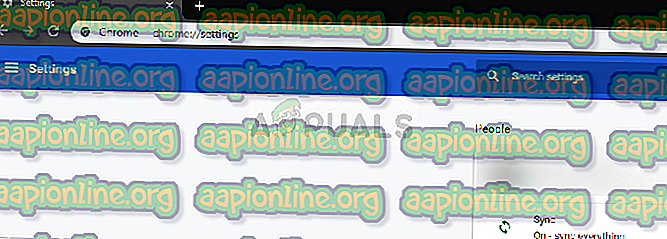Betulkan: Skrin Penuh YouTube tidak berfungsi
Terdapat beberapa kes di mana pengguna mengalami senario di mana YouTube mereka tidak masuk skrin penuh apabila diklik. Ini adalah isu yang berterusan yang selama ini ada di platform. Oleh kerana YouTube menggunakan beberapa pemalam seperti Flash, mereka boleh mengawal atau memecah kemas kini yang berpotensi penyemak imbas.

Isu ini bukan sahaja berkaitan dengan kemas kini penyemak imbas tetapi juga boleh disebabkan oleh beberapa faktor lain seperti cache / kuki yang buruk, pecutan perkakasan dll. Sebelum anda membaca, cuba mulakan semula komputer anda dan semak isu ini sekali lagi. Jika ia masih berlaku, anda boleh meneruskan dengan penyelesaiannya. Semakan semula membantu menetapkan semula konfigurasi sementara dan jika ia dipecahkan, tetapan semula mudah akan memperbaikinya.
Apa yang menyebabkan YouTube tidak pergi ke skrin penuh?
Seperti yang dinyatakan sebelum ini, senario ini disebabkan oleh beberapa sebab yang berbeza dari masalah dalam pelayar ke tetapan sistem dalaman seperti pecutan perkakasan. Beberapa sebab mengapa ralat ini berlaku tetapi tidak terhad kepada:
- Terdapat dua pemain flash yang dipasang di pelayar anda. Inilah sebab yang paling biasa mengapa tingkap tidak menjadi skrin penuh kerana kedua-dua mereka bertentangan dengan satu sama lain.
- Sekiranya anda menggunakan monitor dua dan YouTube tidak dibuka dalam skrin penuh, mungkin kerana tema yang dipasang pada Chrome .
- Terdapat percanggahan dalam cache dan data penyemak imbas anda yang disimpan . Kami boleh menetapkan semula kuki dan cache anda dan lihat sama ada ini menyelesaikan masalah.
Sebelum meneruskan penyelesaian, pastikan anda mempunyai sambungan internet aktif dan log masuk sebagai pentadbir.
Penyelesaian 1: Menyemak tetapan Flash Player dan kandungan (Chrome)
Orang yang menggunakan Chrome mungkin tidak tahu ini tetapi mereka mungkin mempunyai dua bukan satu pemain flash yang dipasang di penyemak imbas mereka (versi lama). Ini berlaku secara automatik jika anda memasang versi yang berbeza dan dimasukkan ke dalam Chrome. Kami akan menavigasi ke tetapan selepas melumpuhkan salah satu pemain flash, semak apakah ini menyelesaikan masalah itu. Dalam versi yang lebih baru, jika anda tidak mempunyai tetapan kandungan yang betul, anda mungkin mengalami ralat ini.
- Navigasi ke " chrome: // settings / content " pada bar URL Google anda dan pilih Kandungan Dilindungi .

- Pastikan kedua-dua opsyen diperiksa .
- Jika anda memiliki versi Google Chrome yang lebih lama, ketik " chrome: // plugins " dalam kotak dialog dan tekan Enter. Di sini jika anda mempunyai dua pemain flash, ia akan dipaparkan bersama dengan butirannya. Cari kemasukan pemain termasuk "pepflashplayer.dll" dan klik Disable .
- Mulakan semula Chrome anda dan periksa sama ada masalah diselesaikan.
Nota: Anda juga boleh cuba melumpuhkan pecutan perkakasan dan lihat apakah ini menyelesaikan apa-apa.
Penyelesaian 2: Memeriksa API Skrin Penuh (Firefox)
Pengguna Firefox melaporkan bahawa mereka menetapkan YouTube mereka tidak akan menjadi skrin penuh dengan membolehkan pilihan 'full-screen-api.enabled' dalam tetapan penyemak imbas. Ini boleh dilumpuhkan tanpa anda mengetahui melalui skrip automatik atau keutamaan yang ditetapkan oleh anda sebelum ini. Kami akan menyemak tetapan ini dan menukar opsyen jika ia dilumpuhkan.
- Taip " about: config " dalam kotak alamat penyemak imbas dan tekan Enter.
- Cari entri "skrin penuh" dari bar carian yang hadir di bahagian atas dan pastikan penuh skrin-api.enabled ditandakan sebagai benar (nilai lalai).

- Simpan selepas membuat perubahan dan mulakan semula penyemak imbas anda. Lihat jika ini menyelesaikan masalah.
Nota: Terdapat juga masalah di mana sebelum mengklik pada butang skrin penuh pada Chrome, pastikan tetingkap Chrome anda diminimumkan . Apabila diminimumkan dan kemudian anda klik butang skrin penuh, ia berfungsi tanpa sebarang masalah.
Penyelesaian 3: Memeriksa mod Inkognito dan membersihkan data penyemak imbas
Kini kami akan mendiagnosis jika masalahnya hadir di akhir data penyemak imbas anda. Anda boleh menyemak sama ada YouTube memaparkan halaman web dengan betul dalam mod Inkognito. Sekiranya ia berlaku, ini bermakna ada masalah dengan data penyemak imbas anda dan bukan penyemak imbas. Kami akan membersihkannya dan kemudian cuba lagi. Pastikan anda mengeksport atau membuat sandaran maklumat anda sebelum memadamkannya.
- Tekan Ctrl + N semasa dalam penyemak imbas Chrome untuk melancarkan tab incognito. Navigasi ke YouTube dan cuba melancarkan skrin penuh di mana-mana sahaja. Jika ia memaparkan skrin dengan betul, teruskan dengan penyelesaian yang lain.
- Navigasi ke tab biasa dan ketik " chrome: // settings " dalam kotak dialog dan tekan Enter.
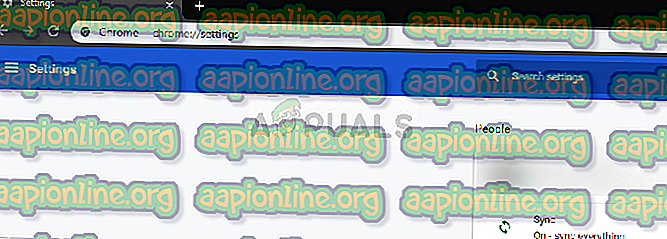
- Sekarang tatal ke bahagian bawah halaman dan pilih Tetapan lanjutan .

- Setelah menu Advanced telah berkembang, di bawah bahagian " Privasi dan Keselamatan ", klik pada " Kosongkan data pelayaran ".

- Menu lain akan muncul mengesahkan item yang ingin anda jelaskan bersama dengan tarikh tersebut. Pilih " Semua masa ", semak semua pilihan, dan klik " Kosongkan data penyemakan imbas ".

- Kini mulakan semula komputer anda dan cuba melancarkan video YouTube sekali lagi dalam mod skrin penuh.
Penyelesaian 4: Keluar dari profil Google
Jika ketiga-tiga penyelesaian tidak berfungsi, kami boleh mencuba penyelesaian lain yang kami log keluar dari profil pengguna anda. Peleraian ini menandakan sama ada terdapat sesuatu yang tidak kena dengan mekanisme profil dalam pelayar anda atau profil peribadi anda mempunyai pilihan salah yang ditetapkan. Ingat bahawa semua kegemaran anda, data penyemak imbas, dan lain-lain akan dikeluarkan semasa log keluar.
- Klik pada gambar profil di bahagian atas sebelah kanan penyemak imbas anda sekali dan kemudian pilih butang Menyegerak - .

- Sekarang klik pada Matikan di depan profil pengguna anda. Selepas mematikan, klik Urus orang lain .

- Klik pada tiga titik di bahagian atas sebelah kanan dan klik Alih keluar orang ini .

- Mulakan semula komputer anda dan cuba mengakses YouTube dalam mod skrin penuh sekali lagi.
Penyelesaian 5: Memasang semula Chrome
Sekiranya semua kaedah di atas tidak berfungsi, anda boleh cuba memasang semula Chrome. Ini akan menghapus semua fail dan folder semasa aplikasi dan memaksa untuk memasang fail baru apabila anda memasang keseluruhan pakej. Ingat untuk membuat sandaran semua penanda halaman anda dan data penting sebelum mengikuti penyelesaian ini.
- Anda boleh memuat turun fail pemasangan terkini Google Chrome dengan menavigasi ke laman web rasmi.
- Tekan Windows + R, ketik " appwiz. cpl "dalam kotak dialog dan tekan Enter.
- Cari Google Chrome melalui semua aplikasi, klik kanan dan pilih " Nyahpasang ".

- Navigasi ke laman muat turun rasmi Chrome dan muat turun versi terkini yang tersedia. Lancarkan yang dapat dilaksanakan dan pasang semula.